Aufwände erfassen, überwachen und abrechnen
Die Aufwandsverarbeitung von MeinBüro bietet Ihnen eine komfortable Zeiterfassung. Mithilfe des elektronischen Stundenzettels …
- erfassen Sie Anfangs- und Endzeit erbrachter Leistungen,
- dokumentieren Art und Thema Ihrer Tätigkeiten,
- ordnen Ihren Zeitaufwand bestimmten Projekten, Kunden, Interessenten, Ansprechpartnern und / oder eigenen Mitarbeitern zu,
- legen den Preis pro Abrechnungseinheit fest,
- benachrichtigen Ihre Kunden oder Interessenten automatisch per E-Mail über angefallene Aufwände,
- verwalten Zeitguthaben von Kunden und Interessenten und
- wandeln den entstandenen Aufwand schließlich per Mausklick in fertige Rechnungen um. Ob Sie dabei jeden einzelnen Vorgang sofort einzeln abrechnen oder sämtliche Vorgänge eines bestimmten Zeitraums zusammenfassen (z. B. einmal pro Tag, Woche oder Monat), bleibt Ihnen überlassen.
Die Abrechnungsfunktion ist optional. Sie können die Aufwandserfassung auch ausschließlich für interne Zwecke verwenden, beispielsweise für die (Nach-)Kalkulation von Projekten. Und auch sonst müssen Sie nicht alle Eingabemöglichkeiten und Optionen im Bereich Aufwände in Anspruch nehmen:
Aufwandserfassung anpassen
Sie können den Erfassungsdialog sogar ganz gezielt auf Ihre persönlichen Bedürfnisse und betrieblichen Erfordernisse zuschneiden: Bevor Sieden ersten Zeitaufwand erfassen, werden Sie aufgefordert, die Einstellungen anzupassen.
Ihre Voreinstellungen können Sie später über den Menüpunkt “Stammdaten” – “Einstellungen” – “Aufwände” jederzeit ändern:
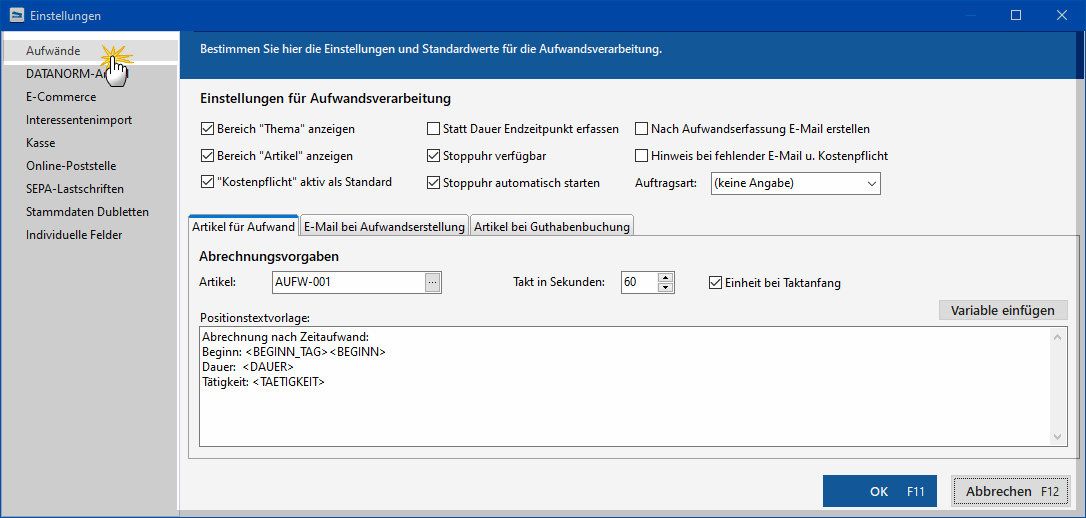

Im Dialogfenster “Einstellungen Aufwandsverarbeitung” legen Sie zunächst einmal fest, ob bei der Aufwandserfassung der Bereich “Thema / Art der Leistung” und der Bereich “Artikel” angezeigt und abgefragt werden sollen.
Falls Sie Ihre Aufwände direkt mit Ihren Kunden oder Interessenten abrechnen wollen, müssen Sie zudem mindestens einen passenden Aufwands-“Artikel” definieren: Sonst kann das Programm die Zeitaufwände nicht abrechnen.
Was beim Anlegen eines neuen Artikels zu beachten ist, können Sie im Kapitel “Arbeitsumgebung einrichten” unter der Überschrift “Stammdaten: Artikel” nachlesen.
Darüber hinaus stehen Ihnen im Einstellungen-Dialog folgende zur Verfügung:
- Anzeige der Bereiche “Thema” und / oder “Artikel” im Aufwands-Erfassungsdialog,
- “Kostenpflicht aktiv als Standard” (setzt beim Anlegen eines neuen Aufwands immer ein Häkchen vor die Option “Aufwand ist kostenpflichtig”),
- “Statt Dauer Endzeitpunkt erfassen” (manuelle Alternative zur Stoppuhr),
- “Stoppuhr verfügbar”/ “Stoppuhr automatisch starten” (blendet die Schaltflächen “Reset” und “Weiter” bzw. “Stop” neben dem Feld “Dauer” ein).
- “Nach Aufwandserfassung E-Mail erstellen” (sorgt für eine obligatorische Benachrichtigung eines Kunden oder Interessenten über eine erfasste Leistung),
- “Hinweis bei fehlender E-Mail u. Kostenpflicht” (das Programm informiert Sie, wenn Kostenpflicht besteht, beim betreffenden Geschäftspartner aber keine E-Mailadresse hinterlegt ist).
Im unteren Teil des Einstellungsdialogs finden Sie außerdem drei verschiedene Register:
- “Artikel für Aufwand”: Hier wählen (oder definieren) Sie den passenden Artikel aus Ihren Artikel-Stammdaten. Außerdem bestimmen Sie den Abrechnungs-“Takt in Sekunden” und legen fest, ob sofort nach Taktbeginn eine volle Abrechnungseinheit in Rechnung gestellt werden soll. Sie können sogar einen aussagekräftigen Positionstext formulieren, der standardmäßig auf Ihren Ausgangsrechnungen auftauchen soll. Dabei stehen Ihnen alle wichtigen Vorgangs-“Variablen“ zur Verfügung, mit denen Sie bei Bedarf detailliert dokumentieren, wann genau für welche Leistung welche Kosten entstanden sind:
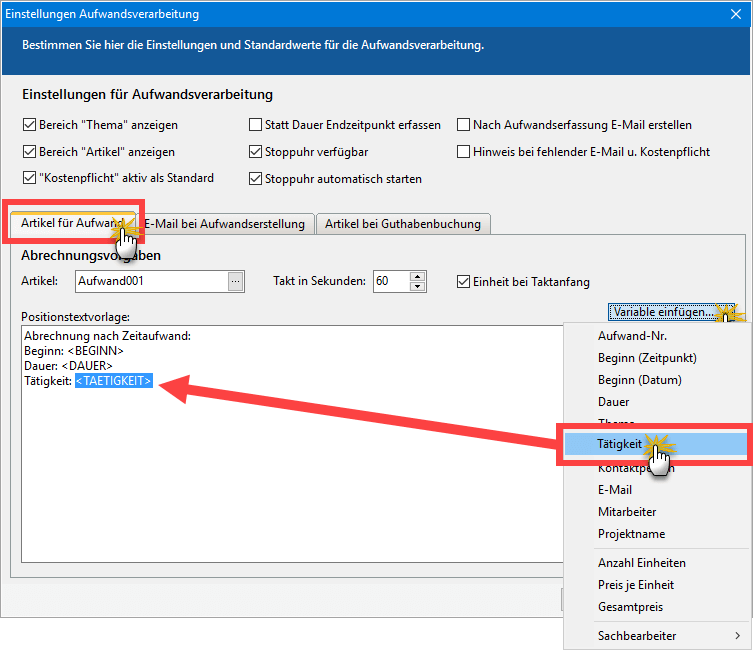

- “E-Mail für Aufwandsbenachrichtigung”: In diesem Register legen Sie die Inhalte der Betreffzeile und den E-Mailtext fest, die standardmäßig an Ihre Kunden oder Interessenten geschickt werden sollen. Mit aufwandsbezogenen Variablen informieren Sie Ihre Kunden oder Interessenten bei Bedarf über alle wichtigen Eckdaten der erbrachten Leistung.
- “Artikel für Guthabenbuchung”: In diesem Register wählen (oder definieren) Sie den Artikel aus Ihrem Artikel-Stammdaten, den MeinBüro bei der Verwaltung von Aufwands-Guthaben verwenden soll.
Mit “OK” beenden Sie den Einstellungsdialog.
Falls Sie nachträglich Änderungen an den Aufwandseinstellungen vornehmen wollen, erledigen Sie das im Menü “Stammdaten”– “Einstellungen” im Bereich “Aufwände”.
Aufwände dokumentieren und verarbeiten
Die eigentliche Aufwands-Dokumentation erledigen Sie dann mit ein paar Mausklicks: Im Bereich “Verkauf” – “Aufwände” klicken Sie auf die Schaltfläche “Neu”. Im ersten Schritt fordert das Programm Sie auf, den Aufwand einem bestimmten Kunden oder Interessenten zuzuordnen:
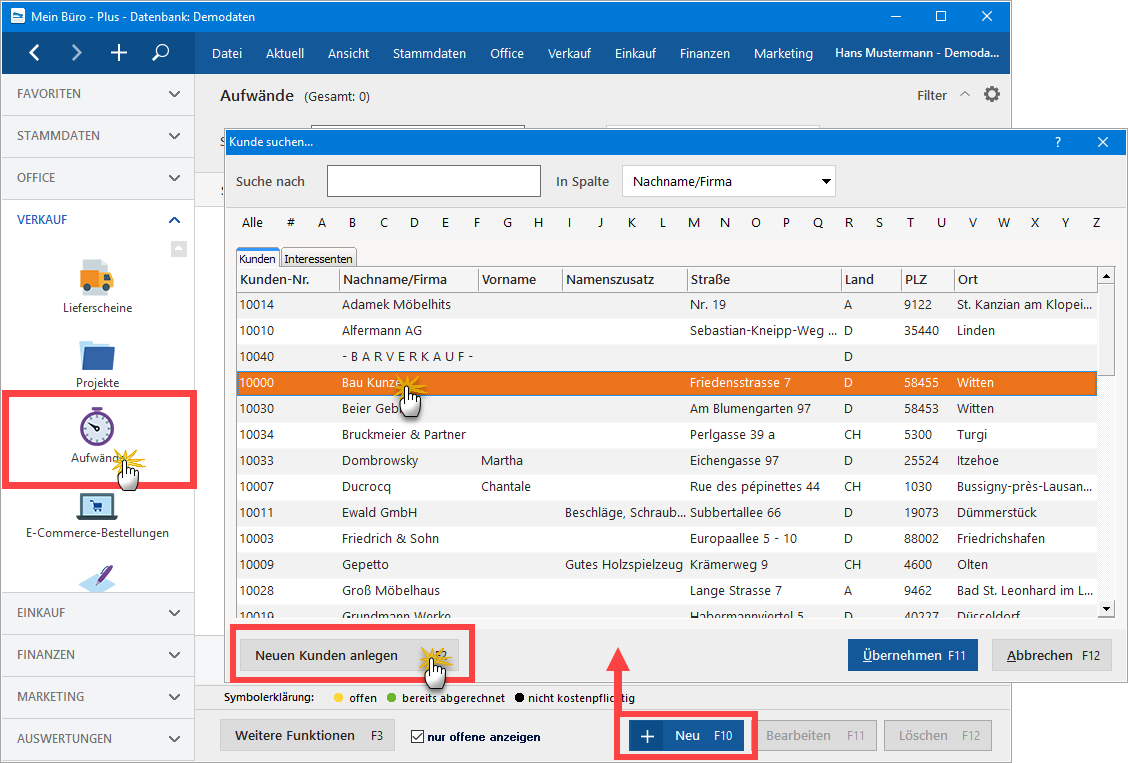

Falls es sich um einen Neukunden handelt, können Sie dessen Kontaktdaten per Mausklick auf die Schaltfläche “Neuen Kunden / Interessenten anlegen” sofort erfassen. Mit “Übernehmen” ordnen Sie den ausgewählten Kunden oder Interessenten dem neu angelegten Aufwands-Vorgang an. Daraufhin öffnet sich die zentrale Aufwands-Datenerfassung:
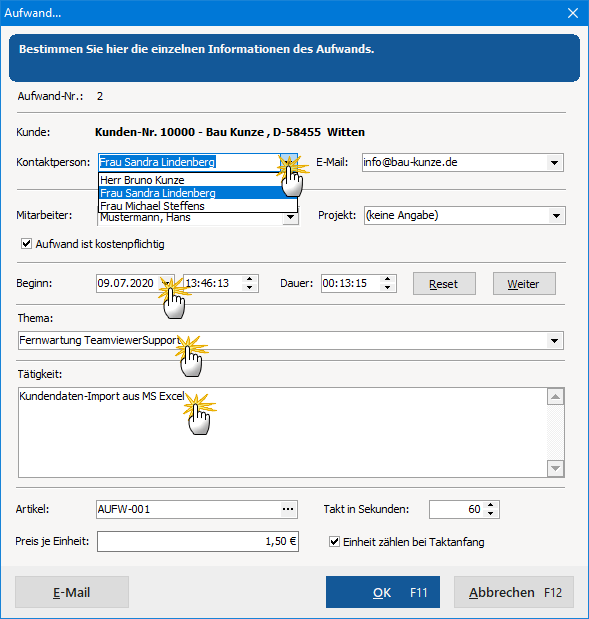

Hier haben Sie folgende Auswahl- und Eingabemöglichkeiten:
- Kontaktperson beim Kunden oder Interessenten,
- E-Mail der Kontaktperson / des Kunden,
- eigener Mitarbeiter(voreingestellt ist der aktuell in MeinBüro angemeldete Benutzer),
- zugeordnetes Projekt,
- Option “Aufwand ist kostenpflichtig”,
- je nach Voreinstellung: Beginn / Ende / Dauer der Tätigkeit (mit / ohne Stoppuhr-Symbole),
- Thema / Art der Leistung und
- Tätigkeit (Beschreibung des Aufwands).
Sämtliche Voreinstellungen und die Dauer der Tätigkeit können in jedem Einzelfall bei Bedarf nachträglich von Hand angepasst werden.
Falls Sie Ihren Kunden per E-Mail über die erbrachten Leistungen informieren wollen (oder müssen), klicken Sie anschließend auf die Schaltfläche “E-Mail”. Sofern Sie unter “Stammdaten” – “Einstellungen” – “Aufwände“ im Register “E-Mail bei Aufwandserstellung” eine passende Textvorlage erstellt haben, sind in den automatisch erzeugten E-Mails bereits alle von Ihnen freigegebenen Informationen enthalten:
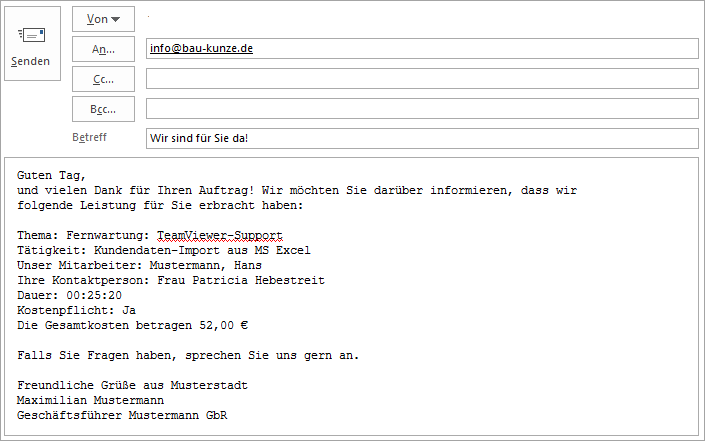

Ganz gleich, ob mit oder ohne E-Mail-Nachricht: Nachdem Sie die Zeiterfassung über die Schaltfläche “OK” abgeschlossen haben, findet sich der Vorgang anschließend in der “Aufwände”-Liste wieder. Anhand der farbigen Symbole erkennen Sie dort, welche Vorgänge …
- noch “offen” (gelbes Symbol)
- “bereits abgerechnet”(grünes Symbol) oder
- “nicht kostenpflichtig” (schwarzes Symbol) sind.
Über den Menüpunkt “Verkauf” – “Offene Aufwandskonten” verschaffen Sie sich einen Überblick über Kunden, bei denen es noch Aufwandspositionen offen sind. Die noch nicht abgerechneten Vorgänge wandeln Sie dort im Handumdrehen ganz oder teilweise in Rechnungen um oder erstellen Aufwandsauswertungen. Außerdem können Sie direkt mit den Kunden Kontakt aufnehmen, um offene Fragen zu klären.
Aufwände abrechnen
Die Abrechnung erledigen Sie über die Schaltfläche “Weitere Funktionen” oder über das Kontextmenü: Dazu klicken Sie mit der rechten Maustaste auf den betreffenden Vorgang und wählen den Kontextmenü-Befehl “offene Aufwände abrechnen für [Kundenname (Betrag)]”:
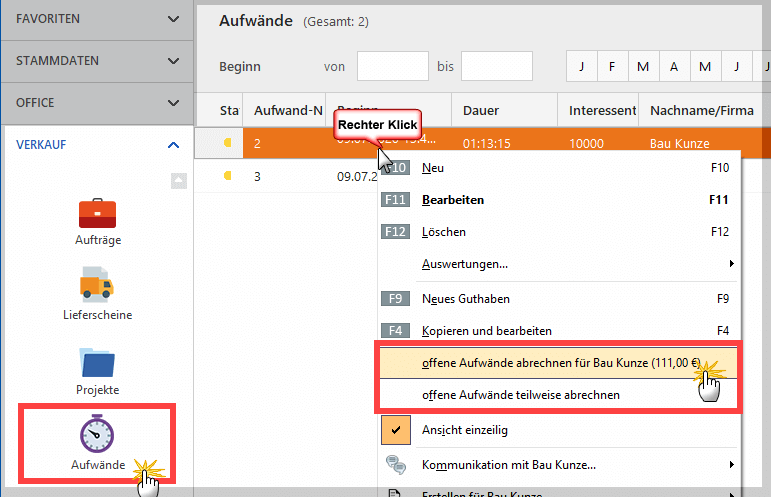

Falls mehrere Aufwände eines Kunden offen sind und Sie nur ausgewählte Vorgänge in Rechnung stellen wollen, nutzen Sie anstelle der Komplettabrechnung die Funktion “offene Aufwände teilweise abrechnen”. Sie können dann die abzurechnenden Positionen auswählen.
Anschließend öffnet sich eine fertige Ausgangsrechnung, in der bereits sämtliche Abrechnungsdaten eingetragen sind. Sofern Sie im Einstellungsdialog einen Positionstext mit Variablen vorgegeben haben, enthält die Positionsbeschreibung Angaben über alle wichtigen Eckdaten der erbrachten Leistung:
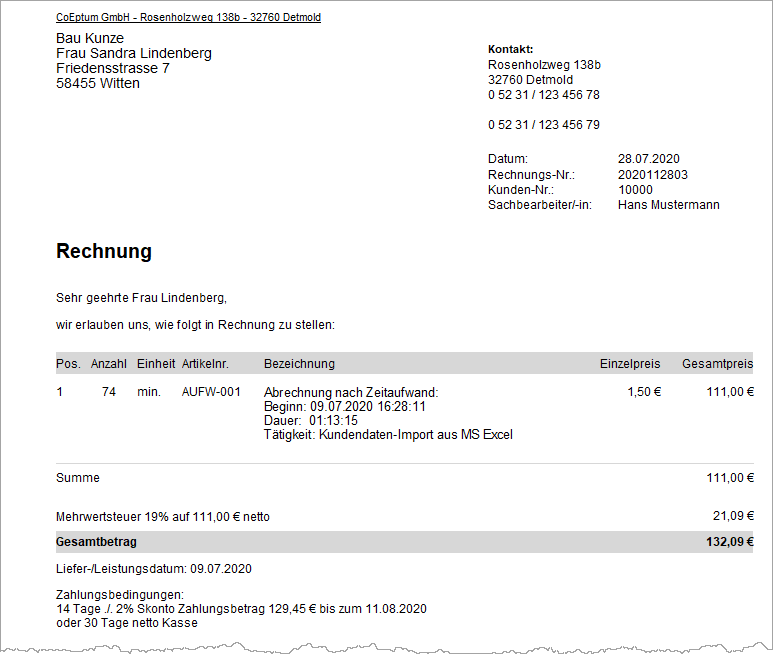

Aufwands-Guthaben einrichten
Über die Schaltfläche “Weitere Funktionen” und das Kontextmenü der Aufwände-Liste können Sie ausgewählten Kunden oder Interessenten ein “Neues Guthaben” einrichten.
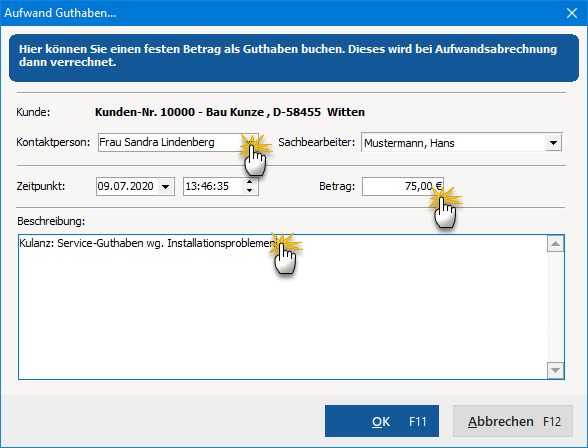

Von diesem Aufwands-Guthaben werden dann nach und nach die Kosten für anfallenden Aufwand abgezogen. In der Praxis können Sie die unscheinbare Guthaben-Funktion auf vielfältige Weise nutzen:
- als Prepaid-Konto für kurze telefonische Einzelberatungen und individuelle Kundendienste,
- als befristete Servicepauschale im Anschluss an Lieferungen und Leistungen aller Art,
- als attraktive Zugabe oder als Kulanzinstrument zur Kundenbindung usw.
In jedem Fall bietet Ihnen MeinBüro mit den Aufwandsguthaben eine interessante Möglichkeit, Ihren Kunden oder Interessenten ganz persönliche Unterstützung in Aussicht zu stellen – sie aber zugleich zeitlich und wertmäßig zu begrenzen.

